Criação de grupos
Na página de grupos, uma lista parcial dos alunos é exibida na seção Alunos não designados. Clique em Mostrar todos para ver a lista completa. Você pode criar vários grupos para os quais enviar o exercício. Você também pode clicar no sinal de adição abaixo da lista de alunos para criar um grupo personalizado e adicionar alunos.
Nota
Seus assistentes de ensino podem criar e gerenciar matrículas em grupos. Seus avaliadores só podem dar nota para exercícios em grupo.
Os alunos que não tiverem sido designados a um grupo não terão acesso ao exercício em grupo porque o exercício não será exibido na página de Conteúdo do curso do aluno. Se você pedir para os alunos fazerem sua autoinscrição em um grupo, eles não poderão acessar o exercício até que entrem em um grupo.
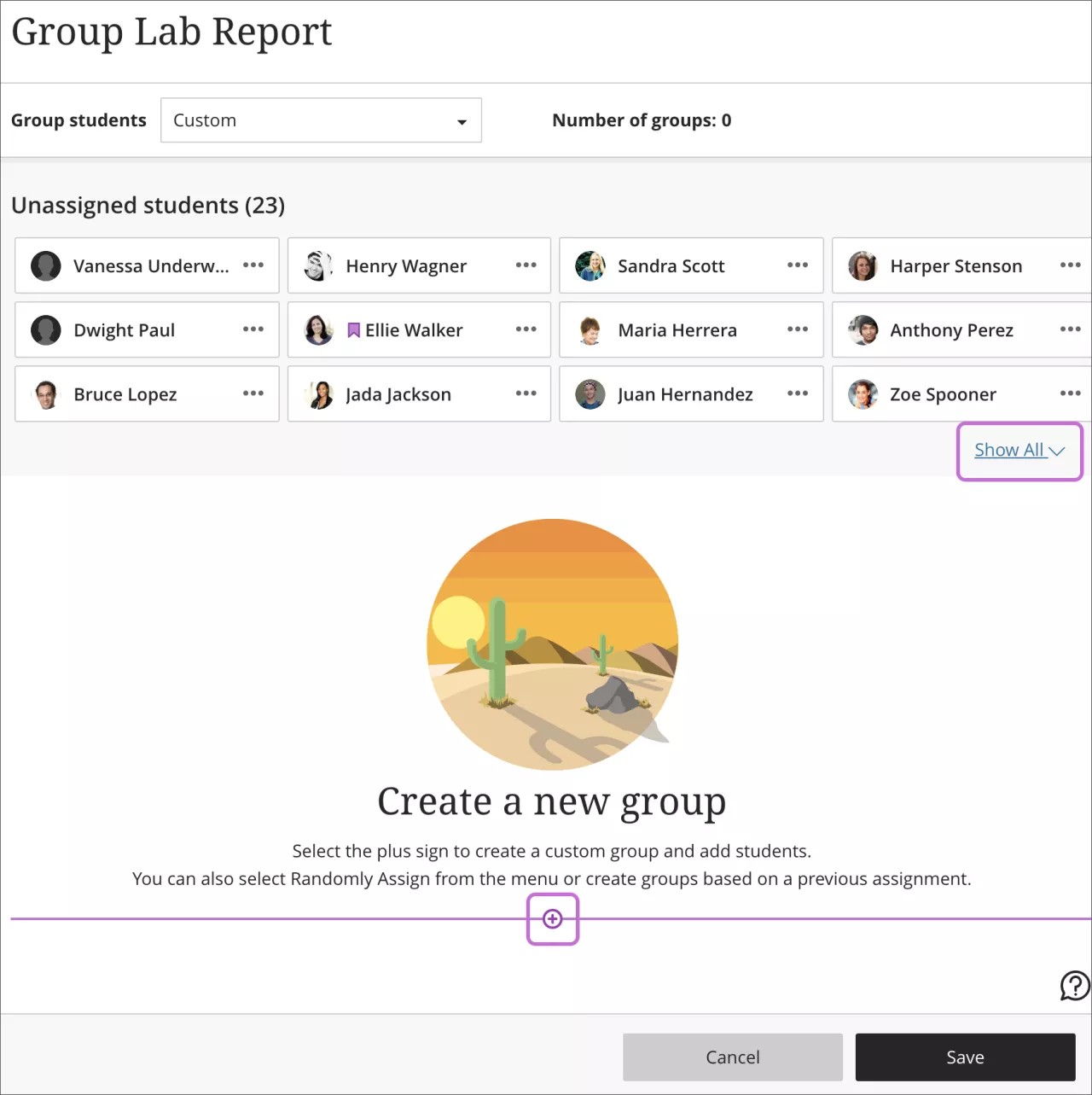
Você pode dividir seus alunos em grupos das seguintes formas:
Personalizada
Designação aleatória
Autoinscrição
Reutilização de grupos
Dica
Os avatares dos alunos nessa visualização ficam ocultos para ajudar as pessoas com deficiências visuais a navegarem pelos cartões com mais eficiência.
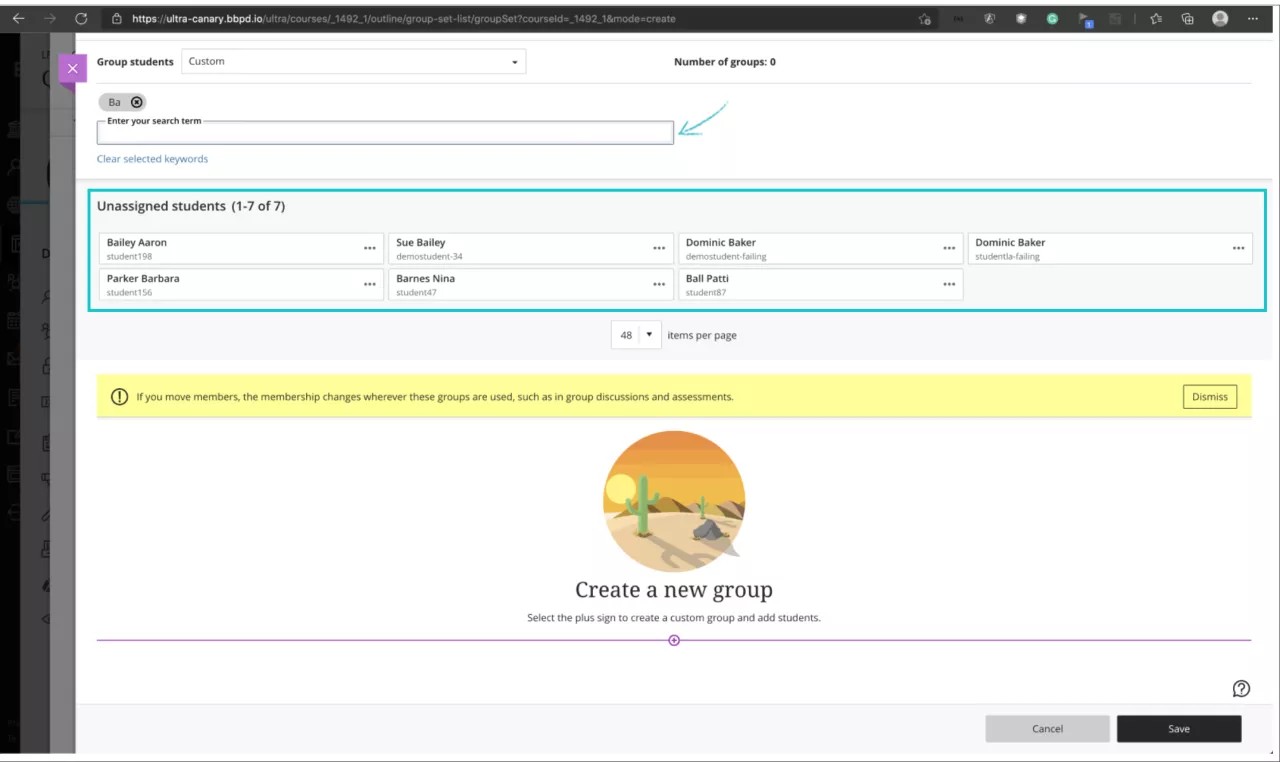
Personalizada
Você pode criar quantos grupos quiser, com qualquer número de alunos em cada grupo. Você também pode criar ou excluir grupos com base no número de grupos que você quiser para o exercício.
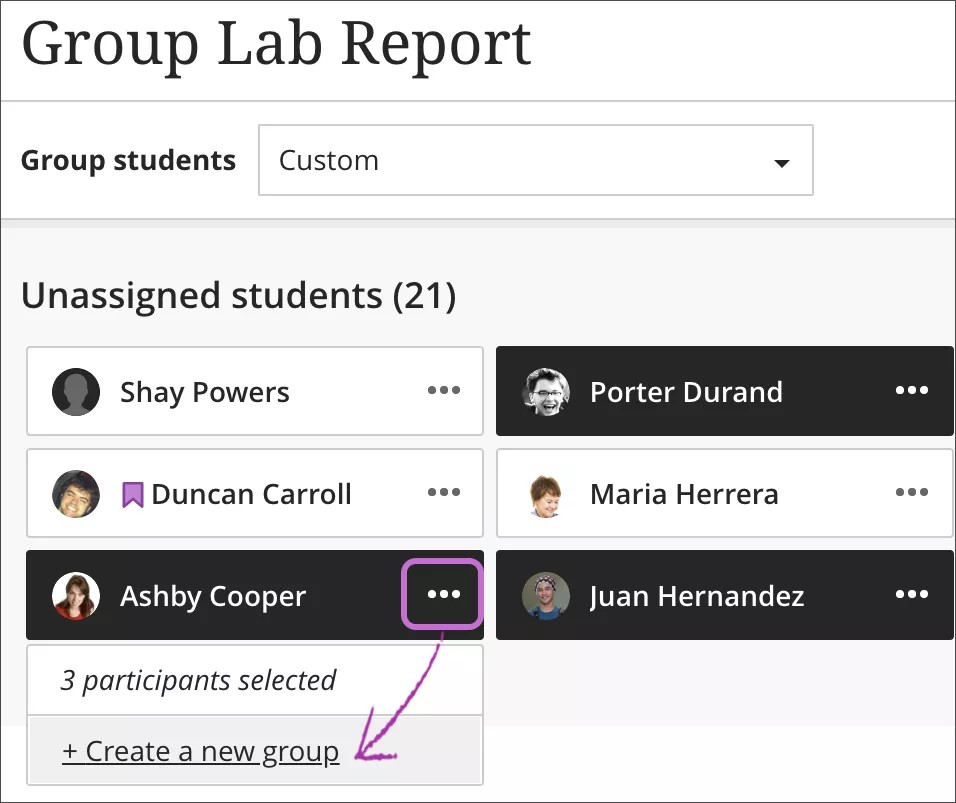
No menu alunos do grupo, clique em Personalizar.
Clique no nome de cada aluno para selecioná-los simultaneamente. Clique no nome de um aluno novamente para excluí-lo da seleção.
Depois de selecionar os alunos, abra o menu ao lado de um dos nomes e clique em Criar um novo grupo. Você também pode mover vários alunos para um grupo relacionado no menu. Não é possível mover alunos para um grupo com trabalhos enviados.
Edite o nome do grupo para mudar o nome padrão.
Opcionalmente, escreva uma descrição do grupo que só será exibida para você nesse momento. Não há limite para o número de caracteres.
Clique no sinal de adição (+) se quiser adicionar outro grupo.
Atenção
No momento, se você salvar um conjunto de grupos em Personalizar, retornar ao conjunto de grupos e clicar em Personalizar novamente, seus grupos serão excluídos.
Designação aleatória
Os alunos são designados aleatoriamente ao número de grupos que você quiser criar. Pelo menos quatro alunos são necessários para que o sistema possa atribuí-los aleatoriamente a pelo menos dois grupos.
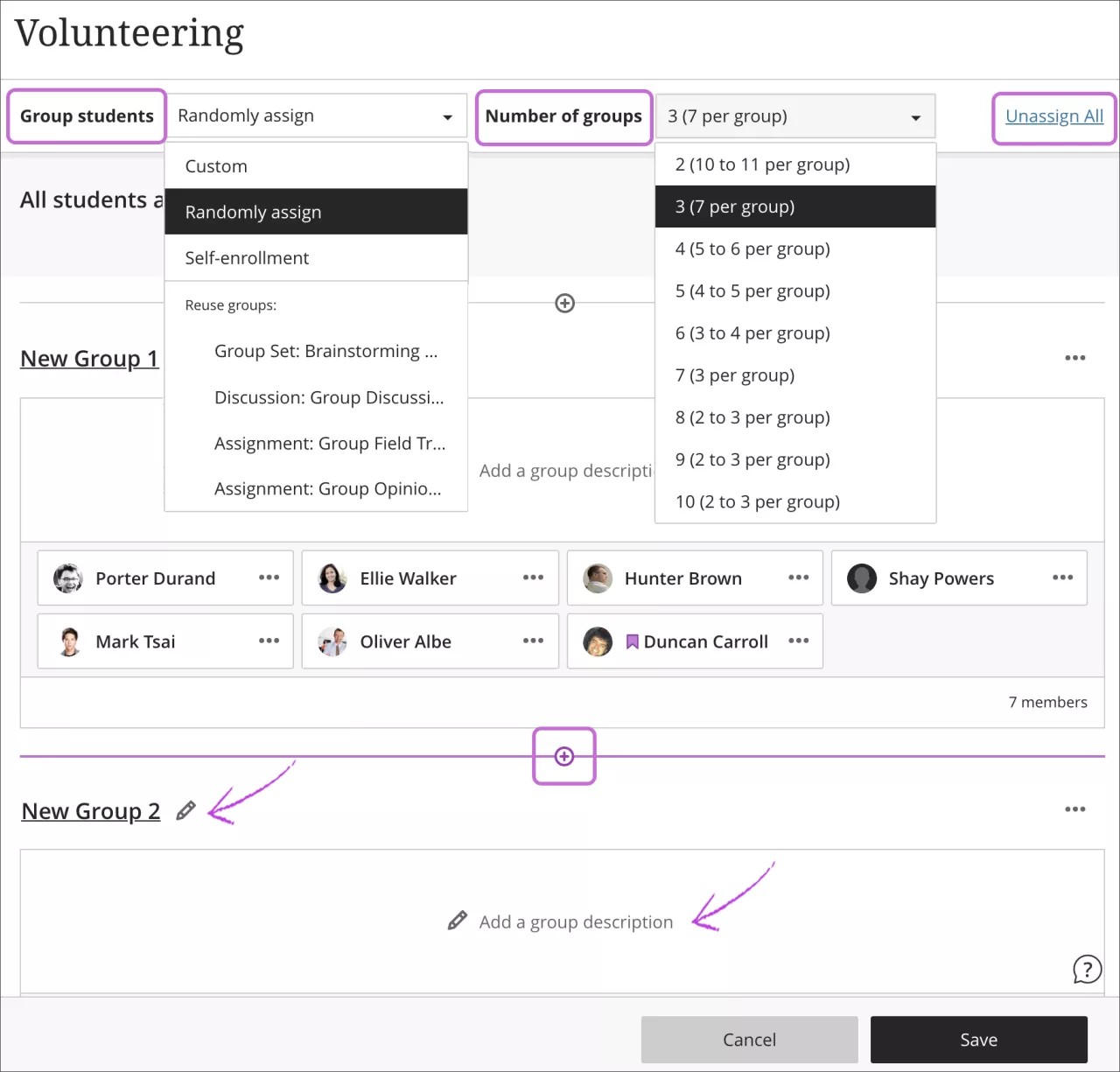
No menu de Alunos do grupo, clique em Atribuir aleatoriamente.
No menu de Número de grupos, defina quantos grupos você quer criar. É preciso criar pelo menos dois. Os alunos são distribuídos igualmente pelo número de grupos selecionado. Tenha cuidado ao fazer alterações antes de salvar. Se você criar quatro grupos com títulos e descrições opcionais e em seguida usar o menu e alterar para seis grupos, seus grupos serão redistribuídos e os títulos e descrições serão excluídos.
Para excluir todos os alunos do conjunto de grupos atual, clique em Cancelar todas as designações no topo da página. A configuração muda para Personalizar quando você move alunos para grupos diferentes depois de serem agrupados e antes de salvar as alterações.
Edite o nome de cada grupo se quiser mudar os nomes predefinidos.
Opcionalmente, adicione descrições ao grupo que só serão exibidas para você nesse momento. Não há limite para o número de caracteres.
Clique no sinal de adição para criar um grupo além dos criados pelo sistema.
Autoinscrição
Você pode pedir que os alunos façam sua própria matrícula nos grupos para concluir um exercício em grupo. Somente alunos podem participar.
Os alunos veem o exercício em grupo na página de Conteúdo do curso, além de um link para se matricular. Você também pode adicionar um período de matrícula. Os alunos recebem uma notificação quando a data-limite para matrícula estiver se aproximando. Quando o período de matrículas termina, os alunos não podem mais entrar em grupos e não são matriculados automaticamente. Os alunos devem pedir que você os adicione para que eles possam ver o exercício em grupo. Você pode adicionar alunos não matriculados aos grupos que escolheu se esses grupos não tiverem enviado trabalho.
Atenção
Não é possível adicionar ou mudar participantes de grupos com trabalhos enviados. Você também não pode excluir um grupo com trabalhos enviados.
Se você quiser liberar o exercício em grupo no futuro, os alunos não poderão acessar o conteúdo, mas poderão entrar em um grupo.
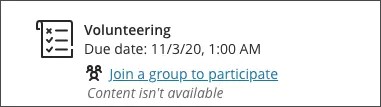
Se você optar por liberar o exercício em grupo com base no desempenho de outro item, os alunos não poderão acessar o conteúdo até que atinjam determinada pontuação em um item ou coluna do Boletim de Notas. No entanto, se um dos membros do grupo atender ao critério de desempenho, esse membro poderá fazer o envio em nome do grupo. Qualquer membro que não tenha atendido ao critério de desempenho também receberá a nota que você atribuir. Você pode alterar individualmente as notas de membros antes de publicar as notas.
Na página de grupos, você pode criar quantos grupos quiser, com qualquer número de alunos em cada um deles. Você também pode criar ou excluir grupos com base no número de grupos que você quiser para o exercício. É preciso criar pelo menos dois grupos com autoinscrição.
Uma lista parcial dos seus alunos é exibida na seção Alunos não designados. Clique em Mostrar todos para ver a lista completa.

No menu alunos do grupo, clique em Autoinscrição.
Seus alunos são divididos igualmente entre os grupos relacionados ao lado do Número de grupos. Clique no sinal de adição (+) se quiser adicionar outro grupo. O número de grupos é atualizado automaticamente. Você pode adicionar e excluir grupos mesmo depois que os alunos já estiverem participando. Se você excluir um grupo em que os alunos já entraram, eles serão movidos para a lista de não designados. Será preciso notificá-los para que participem de um dos grupos restantes ou você pode adicioná-los a um grupo. Lembrete: não é possível excluir grupos com trabalhos enviados.
Opcionalmente, adicione uma data de início e de término das matrículas. Os alunos podem ver a página de grupos e o exercício somente após o período de matrícula ser aberto. Clique na seta ao lado de Opções avançadas para recolher a seção de matrículas. Lembrete: Quando o período de matrícula terminar, os alunos não poderão mais participar de grupos e precisarão solicitar que você os adicione.
Opcionalmente, altere ou zere o Número máximo de membros por grupo exibido por padrão. O máximo opcional deve ser de pelo menos 2. Se você adicionou ou excluiu grupos, o número máximo não será atualizado.
Atenção
Preste atenção ao máximo de membros por grupo e de número de grupos. Por exemplo, se você reduzir o número máximo, alguns alunos não poderão se matricular em um grupo ao fim do período de matrícula. Você vai precisar criar novos grupos e matricular os alunos para que eles possam acessar o exercício em grupo.
Para permitir um número ilimitado de membros por grupo, deixe em branco. Os alunos verão o número máximo permitido quando fizerem a seleção de grupos. Se você permitir um número ilimitado de membros por grupo. Os alunos verão o número total de alunos na sua turma. Por exemplo, se você tiver configurado quatro excursões, pode permitir que todos os alunos entrem em todos os grupos.
Você pode substituir o número máximo de participações em um grupo. Por exemplo, você pode adicionar um aluno matriculado recentemente a um grupo que ainda não tenha enviado trabalhos.
Marque a caixa de seleção Ocultar membros matriculados se não quiser que os alunos vejam quem já está no grupo.
Edite o nome de cada grupo se quiser mudar os nomes predefinidos.
Opcionalmente, adicione descrições de grupo. Se cada grupo trabalhar em um tópico diferente ou se atender a determinado horário ou local, adicione essas informações para ajudar os alunos a selecionarem um grupo. Não há limite para o número de caracteres.
Abra o menu ao lado do grupo para acessar as opções de gerenciamento.
Depois que você criar grupos com autoinscrição, cada grupo será exibido com um ícone de ponto de interrogação na página de Envios no Boletim de Notas. Depois que os alunos entrarem nos grupos, clique no link de Membros para exibir ou ocultar a lista.
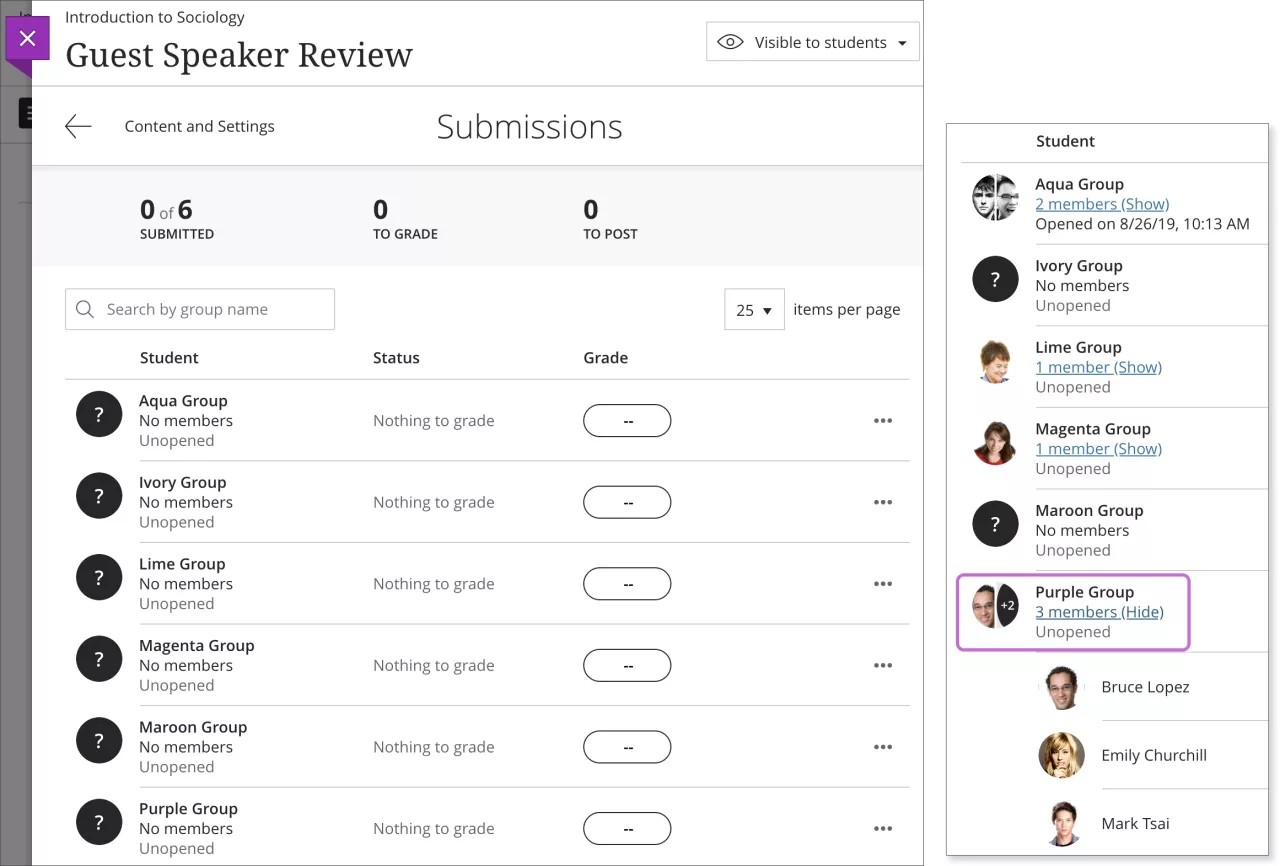
Reutilização de grupos
Você pode reutilizar grupos de uma avaliação de grupo, discussão ou conjunto de grupos do curso existentes. Os títulos dos conjuntos de grupos de cursos existentes começam com "Conjunto de grupos".
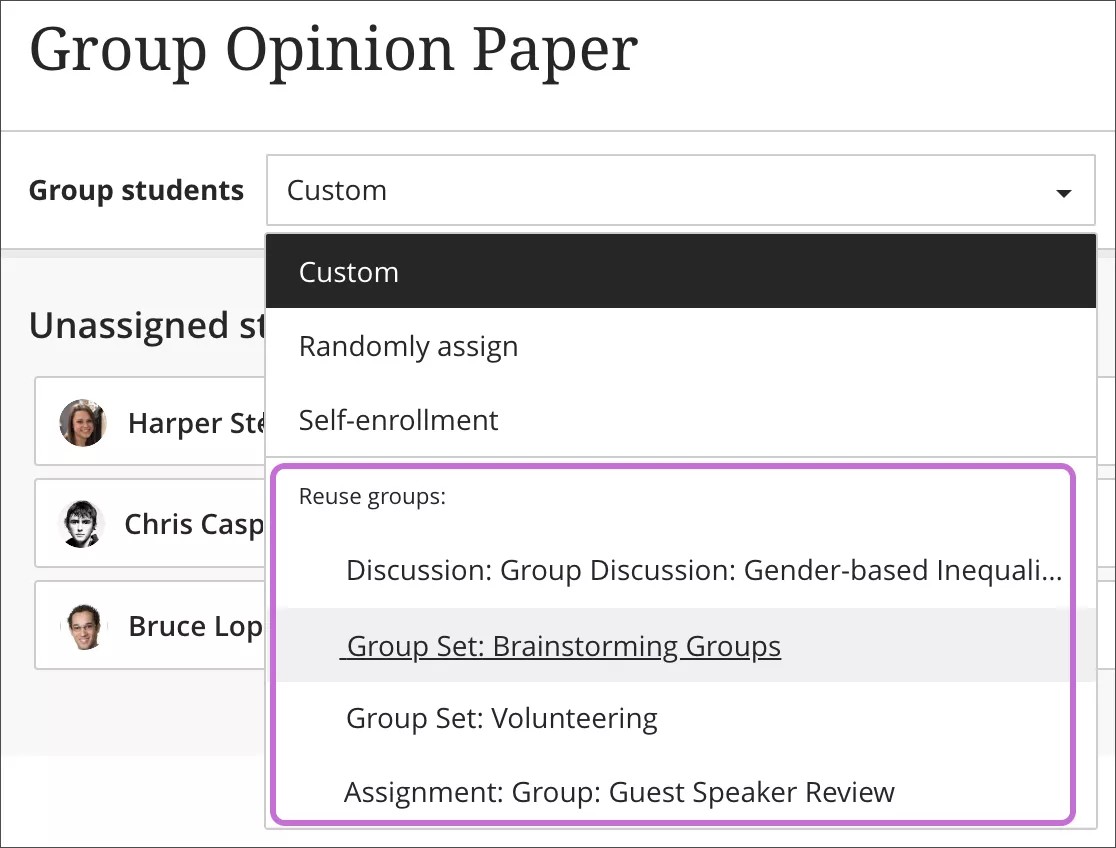
Importante
Se você reutilizar um conjunto de grupos e fizer alterações no conjunto de grupos, essas alterações afetarão o exercício do grupo.
No menu de Alunos do grupo, clique em um título na seção Reutilizar grupo.
Os mesmos alunos serão incluídos no novo exercício. Se você mover membros, a associação será alterada onde quer que esses grupos sejam exibidos, incluindo o conjunto de grupos do curso.
Edite o nome de cada grupo conforme necessário.
Opcionalmente, adicione descrições ao grupo que só serão exibidas para você nesse momento. Não há limite para o número de caracteres.
Talvez seja necessário incluir os novos alunos matriculados no curso nos seus novos grupos.